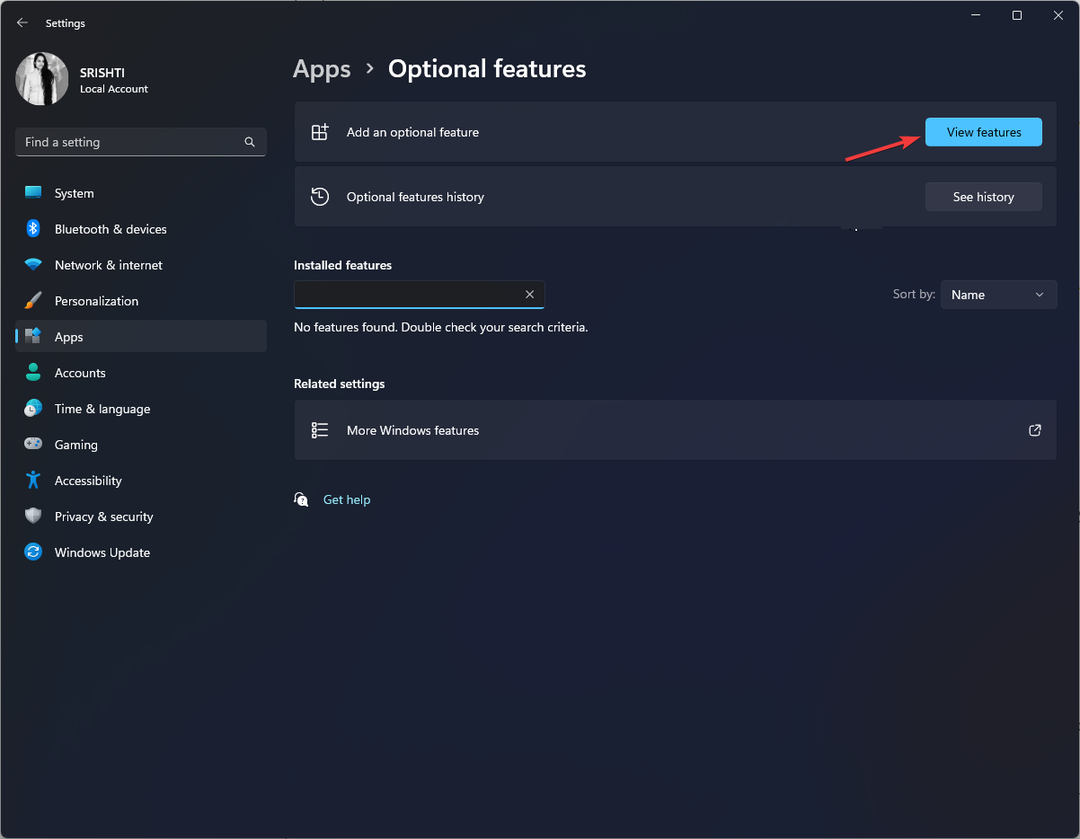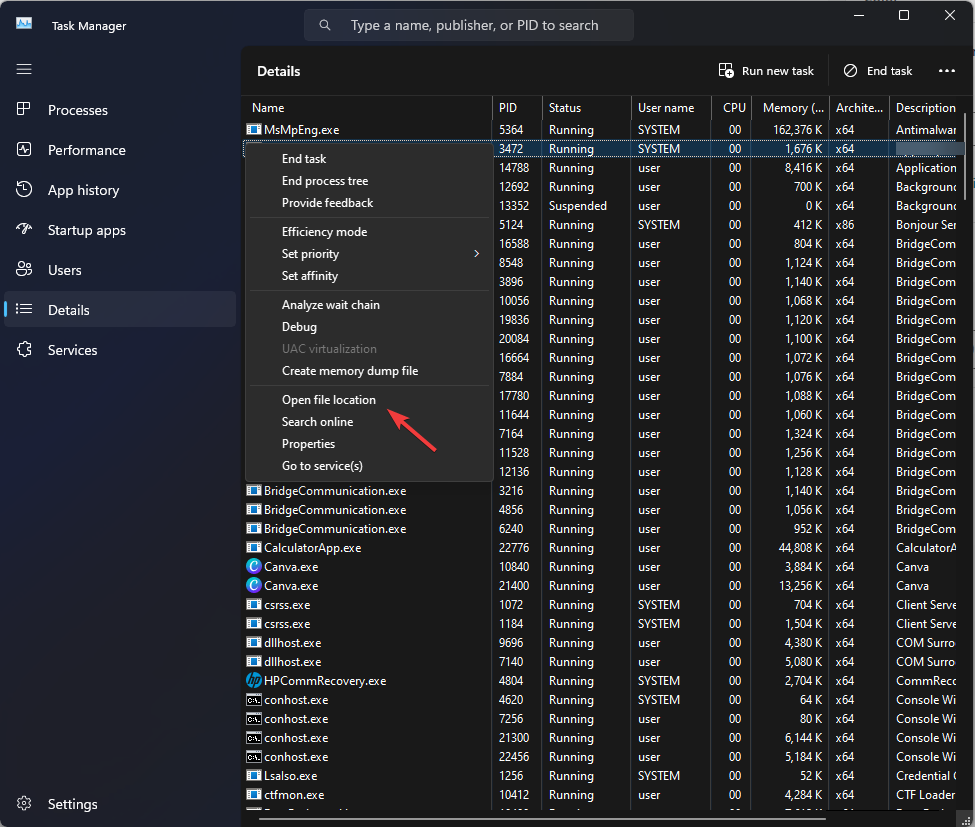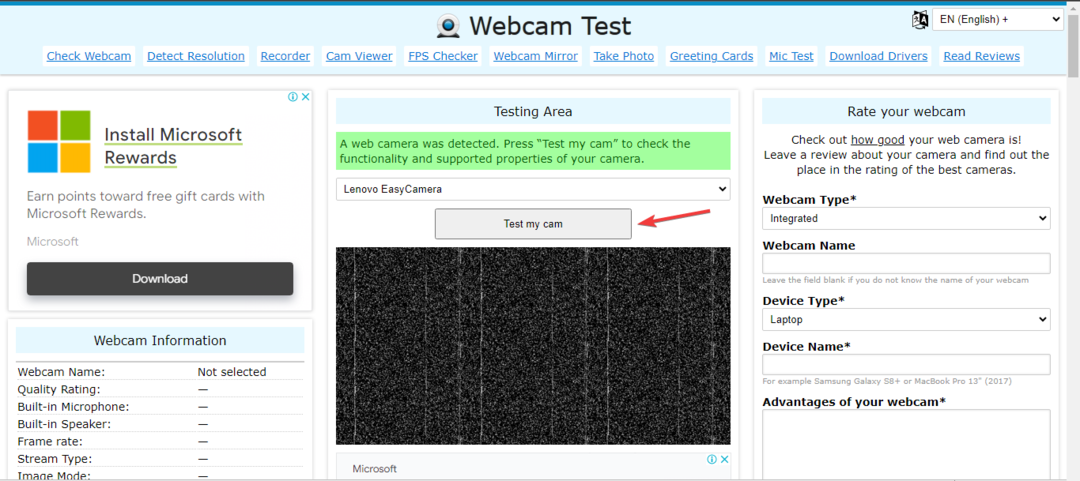यह सॉफ़्टवेयर आपके ड्राइवरों को चालू रखेगा, इस प्रकार आपको सामान्य कंप्यूटर त्रुटियों और हार्डवेयर विफलता से सुरक्षित रखेगा। 3 आसान चरणों में अब अपने सभी ड्राइवरों की जाँच करें:
- ड्राइवर फिक्स डाउनलोड करें (सत्यापित डाउनलोड फ़ाइल)।
- क्लिक स्कैन शुरू करें सभी समस्याग्रस्त ड्राइवरों को खोजने के लिए।
- क्लिक ड्राइवर अपडेट करें नए संस्करण प्राप्त करने और सिस्टम की खराबी से बचने के लिए।
- DriverFix द्वारा डाउनलोड किया गया है 0 इस महीने पाठकों।
विंडोज 10 का पहला संस्करण दो साल से अधिक समय पहले जारी किया गया था। नतीजतन, विंडोज 7 और विंडोज 8 ऑपरेटिंग सिस्टम के उपयोगकर्ता विंडोज 10 के अपने फ्री वर्जन को 'गेट विंडोज 10' एप के जरिए लगातार रिजर्व कर रहे हैं।
लेकिन बहुत सारे उपयोगकर्ता शिकायत कर रहे हैं कि विंडोज 10 का मुफ्त आरक्षण उनके लिए काम नहीं कर रहा है, और वे चिंतित हैं कि क्या वे ऐसा करने में कामयाब रहे विंडोज की उनकी मुफ्त कॉपी प्राप्त करें समय पर।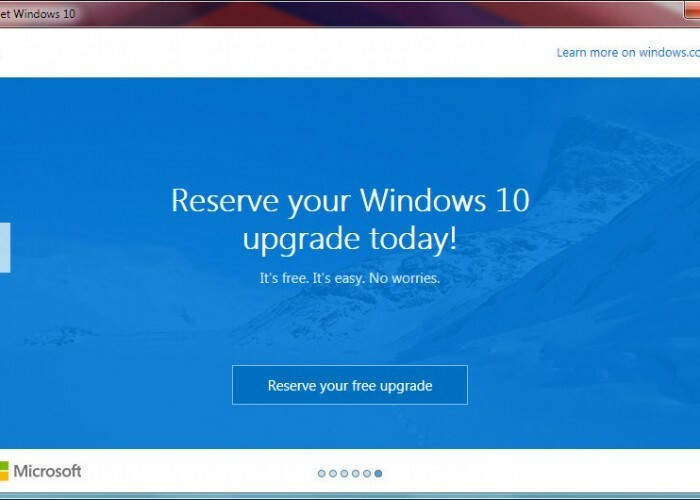
विंडोज 10 में अपना मुफ्त अपग्रेड कैसे आरक्षित करें?
खैर, इस समस्या का एक समाधान है, लेकिन इससे पहले कि हम इसे प्राप्त करें, हम आपको उन सामान्य समस्याओं की एक सूची देने जा रहे हैं जो आपको विंडोज 10 के मुफ्त संस्करण को आरक्षित करने से रोक सकती हैं। यहां सबसे आम मुद्दों की सूची दी गई है:
- आपको आवश्यक अपडेट प्राप्त नहीं हुआ जो आपको गेट विंडोज 10 ऐप देता है
- आपने आवश्यक Windows अद्यतन कार्यक्षमता हटा दी है
- आपके पास Windows का वास्तविक संस्करण नहीं है
- आपका कंप्यूटर विंडोज 7 एंटरप्राइज, विंडोज 8/8.1 एंटरप्राइज, या विंडोज आरटी/आरटी 8.1 चला रहा है, जिसे फ्री ऑफर के लिए गेट विंडोज 10 से बाहर रखा गया है।
- सम्बंधित: Windows 10 अपग्रेड के बाद आपकी फ़ाइलें गुम हो गईं: यहां बताया गया है कि क्या करना है
विंडोज 10 फ्री रिजर्वेशन के मुद्दों को कैसे ठीक करें
विंडोज अपडेट चलाने से पहले दो मुद्दे ठीक हो जाएंगे, और आप विंडोज 10 मुफ्त में प्राप्त कर पाएंगे। लेकिन अगर आपको ऊपर बताए गए किसी भी मुद्दे से कोई समस्या नहीं है, तो आप कुछ और वास्तविक सुधार की कोशिश कर सकते हैं, जिसके लिए सिस्टम ट्वीक की आवश्यकता होगी। यहां आपको क्या करना है:
- नोटपैड खोलें
- निम्नलिखित टेक्स्ट को कॉपी करें और नोटपैड में पेस्ट करें:
-
रेग क्वेरी "HKLMSOFTWAREMicrosoftWindows NTCurrentVersionAppCompatFlagsUpgradExperienceIndicators" /v UpgEx | Findstr UpgExअगर "% त्रुटि स्तर%" == "0" गोटो रनजीडब्ल्यूएक्सreg "HKLMSOFTWAREMicrosoftWindows NTCurrentVersionAppCompatFlagsAppraiser" /v UtcOnetimeSend /t REG_DWORD /d 1 /f जोड़ेंschtasks /run /TN "MicrosoftWindowsApplication ExperienceMicrosoft संगतता मूल्यांकनकर्ता"
:CompatCheckRunning
schtasks /query /TN "MicrosoftWindowsApplication ExperienceMicrosoft संगतता मूल्यांकनकर्ता"
schtasks /query /TN "MicrosoftWindowsApplication ExperienceMicrosoft संगतता मूल्यांक" | फाइंडस्ट्र रेडी
यदि नहीं "% त्रुटि स्तर%" == "0" पिंग लोकलहोस्ट> नल और गोटो: CompatCheckRunning
:रनजीडब्ल्यूएक्स
schtasks /run /TN "MicrosoftWindowsSetupgwxrefreshgwxconfig"
-
रेग क्वेरी "HKLMSOFTWAREMicrosoftWindows NTCurrentVersionAppCompatFlagsUpgradExperienceIndicators" /v UpgEx | Findstr UpgExअगर "% त्रुटि स्तर%" == "0" गोटो रनजीडब्ल्यूएक्सreg "HKLMSOFTWAREMicrosoftWindows NTCurrentVersionAppCompatFlagsAppraiser" /v UtcOnetimeSend /t REG_DWORD /d 1 /f जोड़ेंschtasks /run /TN "MicrosoftWindowsApplication ExperienceMicrosoft संगतता मूल्यांकनकर्ता"
- क्लिक फ़ाइल, इस रूप में सहेजें
- फ़ाइल का नाम दें रिजर्वWindows10.cmd
- ड्रॉपडाउन मेनू में के रूप रक्षित करें टाइप करें चुनें सारे दस्तावेज
- फ़ाइल के लिए स्थान का चयन करें (उदाहरण के लिए सी: उपयोगकर्ताआपका_नामडेस्कटॉप) और क्लिक करें सहेजें
- अब, स्टार्ट मेन्यू बटन पर राइट क्लिक करें और कमांड प्रॉम्प्ट (एडमिन) खोलें
- आपके द्वारा अभी-अभी सहेजी गई फ़ाइल को कमांड प्रॉम्प्ट में उसका स्थान दर्ज करके चलाएँ (सी: उपयोगकर्ताआपका_नामडेस्कटॉप) और एंटर दबाएं
Microsoft संगतता मूल्यांकक को प्रक्रिया पूरी होने में कुछ समय लग सकता है, इसलिए धैर्य रखें। यदि प्रक्रिया अटक जाती है, तो आपके पास आवश्यक अपडेट नहीं है। इसलिए, एक बार फिर अपडेट की जांच करें, और फिर प्रक्रिया को दोहराएं।
यह आपकी समस्या को विंडोज 10 के मुफ्त आरक्षण के साथ हल करना चाहिए, लेकिन अगर आप टास्कबार में गेट विंडोज 10 ऐप आइकन भी नहीं देख पा रहे हैं, तो आप सूचीबद्ध कुछ समाधानों को आजमा सकते हैं यह लेख.
अपडेट करें: विंडोज 10 फ्री रिजर्वेशन अब यूजर्स के लिए उपलब्ध नहीं है। हालाँकि, इसका मतलब यह नहीं है कि आप मुफ्त में विंडोज 10 में अपग्रेड नहीं कर सकते।
दरअसल, हालांकि मुफ्त अपग्रेड ऑफर आधिकारिक तौर पर खत्म हो गया है, फिर भी आप किसी भी समय नवीनतम विंडोज 10 ओएस संस्करण डाउनलोड कर सकते हैं। आपको केवल यह सुनिश्चित करने की आवश्यकता है कि आपका कंप्यूटर OS चलाने के लिए आवश्यक न्यूनतम सिस्टम आवश्यकताओं को पूरा करता है। एक बार जब आप इसे अपनी सूची से चेक कर लेते हैं, तो आप यहां जा सकते हैं विंडोज 10 अपग्रेड पेज और ओएस को अपनी मशीन पर स्थापित करें।
अपने कंप्यूटर पर विंडोज 10 अक्टूबर 2018 अपडेट कैसे डाउनलोड करें (जो लेखन के समय नवीनतम ओएस संस्करण है) के बारे में अधिक जानकारी के लिए, आप देख सकते हैं यह गाइड.
संबंधित गाइड की जाँच करने के लिए:
- हल किया गया: विंडोज 10 अपग्रेड सहायक त्रुटियां
- WSUS के माध्यम से विंडोज 10 अपग्रेड 0% पर अटक जाता है [FIX]
- माइक्रोसॉफ्ट 'आक्रामक' विंडोज 10 अपग्रेड पुश स्वीकार करता है